Полное руководство по удалению хвостов Google Chrome
Если после удаления Google Chrome на вашем компьютере остаются ненужные файлы и папки, следуйте этим советам, чтобы полностью очистить систему от всех следов браузера.


Используйте встроенные инструменты Windows для удаления программ. Откройте Панель управления, выберите Удаление программ и найдите Google Chrome.
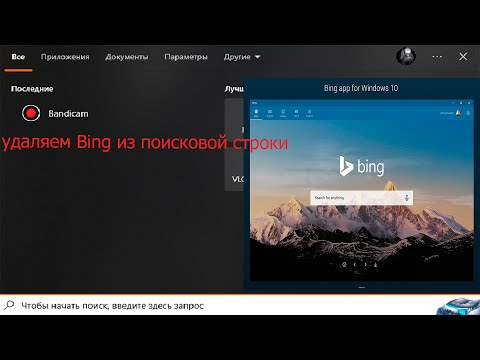
Как отключить Bing из строки поиска Windows 10
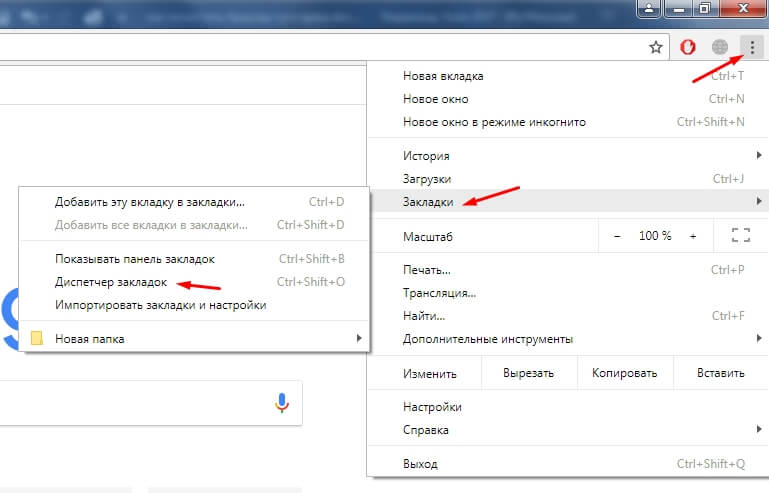
После удаления программы очистите оставшиеся файлы в папке AppData. Для этого откройте проводник и введите %appdata%, затем найдите и удалите папку Google.

Как удалить браузер Гугл Хром?


Проверьте папку Program Files и удалите все, что связано с Google Chrome. Это поможет избавиться от остатков файлов программы.

Как Удалить Историю в Гугле с Телефона Удалить Историю в Google Chromе Очистить Историю в Гугл Хроме

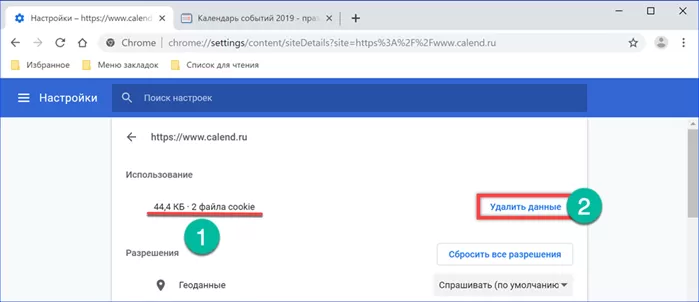
Используйте утилиты для чистки системы, такие как CCleaner. Они могут найти и удалить оставшиеся файлы, которые могут быть пропущены при ручной очистке.

Как очистить кэш и куки Google Chrome
Проверьте автозагрузку и удалите все записи, связанные с Google Chrome. Для этого откройте Диспетчер задач и перейдите на вкладку Автозагрузка.

Как удалить поисковик Bing из браузера Google Chrome.
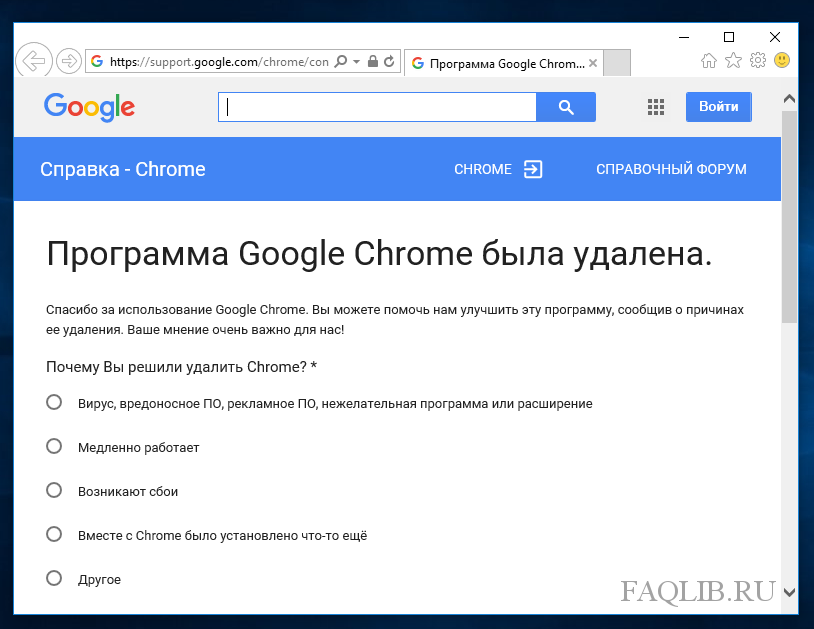
Очистите реестр от оставшихся записей. Это можно сделать с помощью таких программ, как CCleaner или вручную, используя редактор реестра.
Если вы используете Mac, удалите Chrome из папки Applications и очистите папку Library от всех файлов, связанных с браузером.
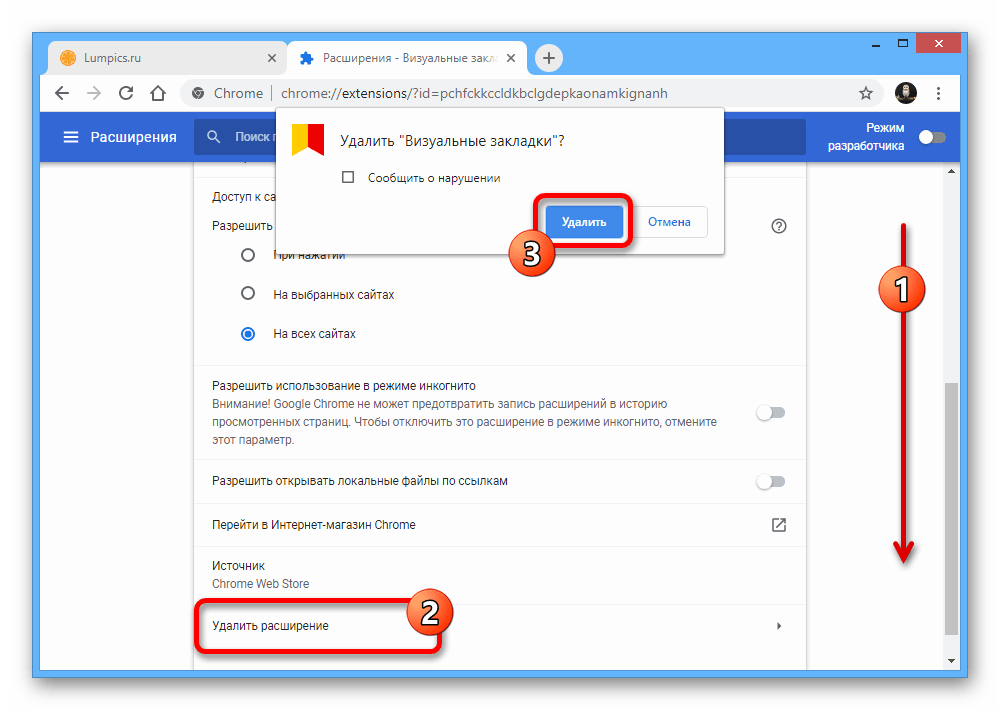
Проверьте и удалите временные файлы. В Windows откройте Пуск, введите %temp% и удалите все временные файлы, которые могут остаться после удаления Chrome.
Если вы используете Linux, удалите Chrome с помощью команды в терминале: sudo apt-get remove google-chrome-stable. Затем очистите папку
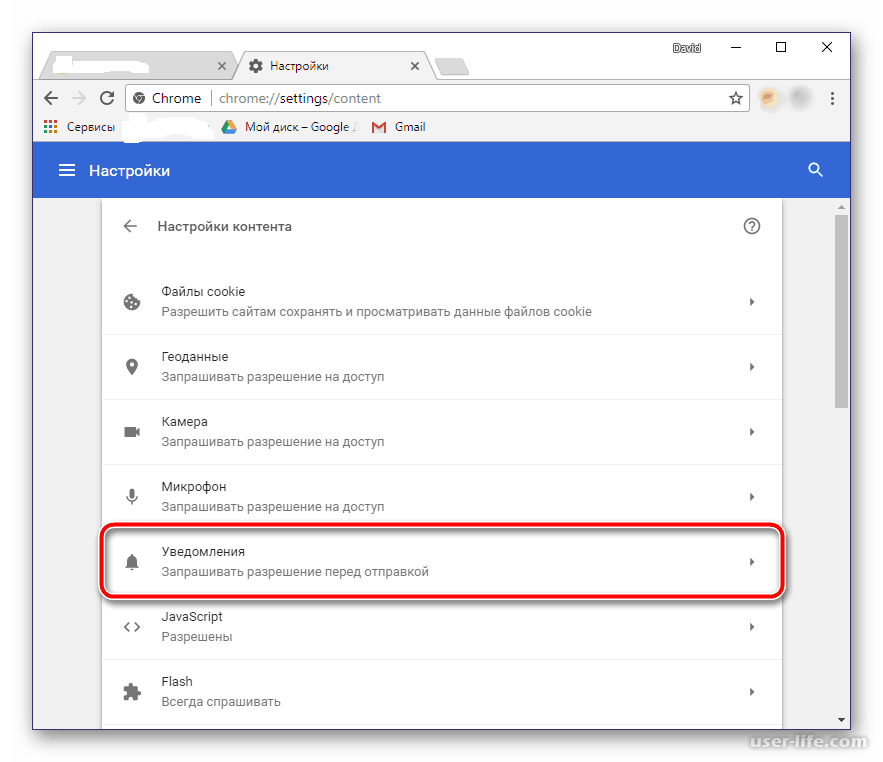
/.config/google-chrome.

После выполнения всех шагов перезагрузите компьютер, чтобы изменения вступили в силу и все остаточные файлы были окончательно удалены.

Как полностью удалить Google aavahrushev.ru удалить браузер гугл хром с компьютера полностью